Kako postaviti upit u bazu podataka MS Access 2019

Naučite kako postaviti upite u Access bazi podataka uz jednostavne korake i savjete za učinkovito filtriranje i sortiranje podataka.
Outlook.com je besplatna web-usluga e-pošte koju pruža Microsoft. Donekle je poput Googleove usluge Gmail, ali ima zaokret — vezu na podatke Outlooka na radnoj površini. Microsoft je spojio Hotmail i Windows Live u jednu uslugu e-pošte i dodao podršku za kontakte (uključujući Facebook, Twitter i LinkedIn) i vaš kalendar.
Račun za Outlook.com možete dobiti tako da odete na web-mjesto i kliknete vezu Registriraj se sada na dnu stranice. Morat ćete unijeti odgovarajuće osobne podatke, stvoriti adresu e-pošte i lozinku i gotovi ste. Ako imate trenutni Hotmail ili Windows Live račun, ili Messenger, SkyDrive, Windows Phone ili Xbox LIVE račun, možete se prijaviti izravno.
Inače, Microsoft pretvara sve postojeće Hotmail i Windows Live račune u Outlook.com, ali neće promijeniti vašu adresu e-pošte. Dobivate najbolje od oba svijeta — najnoviju tehnologiju s nepromijenjenom adresom e-pošte.
Outlook.com je sličan desktop verziji Outlooka u funkciji, tako da nećete morati shvatiti cijeli niz novih trikova i tehnika, ali izgleda malo drugačije. Vjerojatno ćete primijetiti da dva programa sadrže neke od istih ikona, dizajna i dijelova zaslona, uključujući sljedeće:
Popis mapa je područje uz lijevu stranu zaslona koje ima zadani popis mapa pošte s pristiglom poštom, neželjenom porukom, skice, poslano i izbrisano. Budući da je Outlook.com web aplikacija, zasloni se mogu promijeniti, ali slika vam daje ideju što ćete vidjeti nakon što se prijavite.
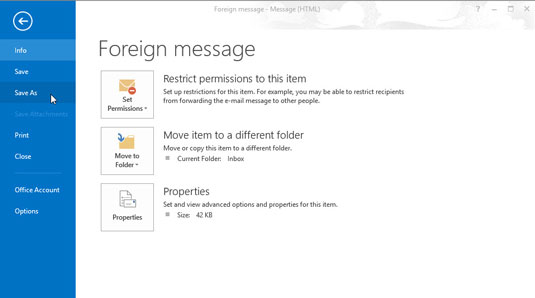
Vrpca u Outlook.com sadrži mnoge veze koje možete pronaći u navigacijskom oknu verzije za stolno računalo. Outlook.com prema zadanim postavkama prikazuje vašu pristiglu poštu, ali možete dobiti značajke kao što su Ljudi, Kalendar i SkyDrive klikom na strelicu desno od Outlooka na vrpci.
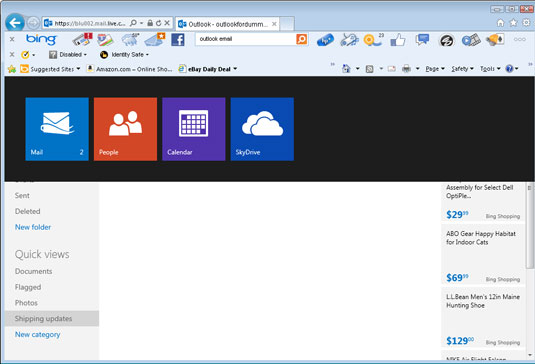
Kada koristite Outlook.com, nećete vidjeti mnoge gumbe i zaslone s kojima ste upoznati iz obične verzije Outlooka; dostupne su iste značajke . Samo otvorite e-mail ili termin; novi skup naredbi će se pojaviti na vrpci. Zapamtite da su izbornici na vrhu zaslona, budući da još uvijek koristite web-preglednik, dio programa preglednika, a ne Outlook.com.
Ako kliknete na izbornik, dobit ćete drugačije rezultate nego što biste očekivali. Na primjer, ako čitate e-poštu i odaberete Datoteka→Novo, nećete vidjeti obrazac za novu poruku; umjesto toga, automatski otvarate novi prozor u Internet Exploreru.
Naučite kako postaviti upite u Access bazi podataka uz jednostavne korake i savjete za učinkovito filtriranje i sortiranje podataka.
Tabulatori su oznake položaja u odlomku programa Word 2013 koje određuju kamo će se točka umetanja pomaknuti kada pritisnete tipku Tab. Otkrijte kako prilagoditi tabulatore i optimizirati svoj rad u Wordu.
Word 2010 nudi mnoge načine označavanja i poništavanja odabira teksta. Otkrijte kako koristiti tipkovnicu i miš za odabir blokova. Učinite svoj rad učinkovitijim!
Naučite kako pravilno postaviti uvlaku za odlomak u Wordu 2013 kako biste poboljšali izgled svog dokumenta.
Naučite kako jednostavno otvoriti i zatvoriti svoje Microsoft PowerPoint 2019 prezentacije s našim detaljnim vodičem. Pronađite korisne savjete i trikove!
Saznajte kako crtati jednostavne objekte u PowerPoint 2013 uz ove korisne upute. Uključuje crtanje linija, pravokutnika, krugova i više.
U ovom vodiču vam pokazujemo kako koristiti alat za filtriranje u programu Access 2016 kako biste lako prikazali zapise koji dijele zajedničke vrijednosti. Saznajte više o filtriranju podataka.
Saznajte kako koristiti Excelove funkcije zaokruživanja za prikaz čistih, okruglih brojeva, što može poboljšati čitljivost vaših izvješća.
Zaglavlje ili podnožje koje postavite isto je za svaku stranicu u vašem Word 2013 dokumentu. Otkrijte kako koristiti različita zaglavlja za parne i neparne stranice.
Poboljšajte čitljivost svojih Excel izvješća koristeći prilagođeno oblikovanje brojeva. U ovom članku naučite kako se to radi i koja su najbolja rješenja.








